다양한 버그와 결함으로 인해 Google 포토에 모든 사진이 표시되지 않을 수 있지만 앱 업데이트, 기기 다시 시작 등의 쉬운 해결 방법으로 이유를 찾아 문제를 해결할 수 있습니다. 보다 효과적인 방법을 원한다면 다음을 읽어보세요. . 이 가이드를 읽고 나면 걱정이 사라질 것입니다.
Google 포토에 모든 사진이 표시되지 않는 데에는 여러 가지 이유가 있을 수 있습니다. 다음은 몇 가지 가능한 이유입니다.
1. 동기화 문제 : 기기와 클라우드 스토리지 서비스인 Google Photos를 올바르게 동기화해야 할 수 있습니다.
2. 저장용량 부족 : 구글 계정이 최대 저장용량에 도달했을 가능성이 있습니다.
3. 네트워크 문제 : 가젯이 불안정한 네트워크에 연결되어 있을 가능성이 있습니다.
4. 권한 문제 : 기기의 접근권한이 올바르지 않을 수 있습니다.
5. 숨겨지거나 삭제된 사진 : 사용자가 일부 사진을 숨기거나 삭제하도록 선택했을 수 있습니다.
다음은 사진이 표시되지 않는 문제를 해결하는 데 도움이 되는 몇 가지 해결 방법입니다. 각각을 살펴보겠습니다.
사진이 올바르게 로드되도록 하려면 먼저 장치가 안정적인 인터넷 네트워크에 연결되어 있는지 확인하세요. 전체 프로세스는 다음과 같습니다. 단, 휴대폰 모델에 따라 약간 다를 수 있습니다.
1단계. 장치에서 설정을 엽니다.
2단계. "네트워크 및 인터넷" 또는 유사한 옵션으로 이동합니다.

3단계. "Wi-Fi" 또는 "모바일 네트워크" 옵션을 탭하여 사용 가능한 네트워크에 연결되어 있는지 확인하세요.
네트워크 연결은 양호하지만 Google 포토에 여전히 iPhone/ Android /컴퓨터의 모든 사진이 표시되지 않는 경우 앱 캐시 또는 데이터 문제 때문일 수 있습니다. 캐시를 지우고 모든 사진을 표시하려면 다음 단계를 따르세요.
1단계. 기기의 설정으로 이동합니다.
2단계. "앱 및 알림" 또는 유사한 옵션을 찾아 탭합니다.
3단계. 앱 목록에서 'Google 포토'를 찾아서 탭하세요.
4단계. "저장소" 옵션을 탭하세요.
5단계. '캐시 지우기' 및 '데이터 지우기' 버튼을 탭하세요.

Google 포토 앱 설정이 올바르게 설정되었는지 확인하세요. 모든 사진이 표시되도록 하려면 몇 가지 조정이 필요할 수 있습니다. 해결 방법은 다음과 같습니다.
1단계. Google 포토 앱을 엽니다.
Step 2. 오른쪽 상단에 위치한 "메뉴" 버튼을 누르세요.
3단계. "사진 설정" 옵션을 선택합니다.

4단계. "동기화" 및 "백업" 옵션이 올바르게 구성되었는지 확인하세요.
왜 내 사진이 표시되지 않나요? 기기의 저장 공간이 제한되어 있는 경우 일부 사진이 표시되지 않을 수 있습니다. 사진이 올바르게 로드될 수 있도록 기기의 저장 공간을 확보하세요.
1단계. 기기의 설정으로 이동합니다.
2단계. "저장소" 또는 "저장 공간" 옵션을 찾아 탭합니다.

Step 3. 기기의 저장 공간 사용량을 확인하고 불필요한 파일이나 앱을 삭제하세요.
소프트웨어 버전이 오래되어 Google 포토에 사진이 모두 표시되지 않는 경우가 있습니다. 최적의 성능을 위해서는 항상 최신 버전의 Google 포토 앱을 사용하세요.
1단계. Google Play 스토어 앱을 엽니다.
2단계. 오른쪽 상단에 있는 메뉴 버튼을 탭하세요.
3단계. "내 앱 및 게임" 옵션을 선택합니다.
4단계. 'Google 포토'를 찾아 '업데이트' 버튼을 탭하세요.
경우에 따라 보관 상태로 인해 특정 Google 포토가 표시되지 않을 수 있습니다. 보관된 사진이 Google 포토 내에 숨겨져 있을 수 있으므로 누락된 사진을 복구하려면 보관 파일을 검사하는 것이 중요합니다. 아카이브에 액세스하고 모든 사진이 전체적으로 표시되는지 확인하는 프로세스를 살펴보겠습니다.
1단계. Google 포토 앱을 엽니다.
2단계. '보관' 옵션에 액세스하려면 메인 화면에서 아래로 스와이프하세요.
3단계. "보관"을 탭하여 필요한 사진이 있는지 확인하세요.
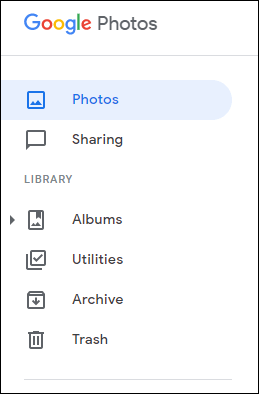
실수로 일부 사진을 삭제하는 것은 일상적인 사용에서 흔히 발생하는 일이지만, 다행스럽게도 Google 포토는 이러한 이미지를 영구적으로 삭제하는 대신 휴지통으로 옮깁니다. iPhone/ Android /컴퓨터의 모든 사진이 표시되지 않는 Google 포토 문제를 해결하는 또 다른 옵션은 실수로 삭제한 사진이 있는지 휴지통을 확인하는 것입니다. 다음에는 이 문제를 해결하기 위해 쓰레기를 확인하는 방법에 대해 알아보겠습니다.
1단계. Google 포토 앱을 엽니다.
2단계. 오른쪽 상단에 있는 "메뉴" 버튼을 탭하세요.
3단계. "휴지통" 옵션을 선택하세요. 필요한 사진이 있는지 확인하고 복원하세요.

Google 포토에 모든 사진이 표시되지 않습니까? 모든 사진이 완전히 백업되고 표시되도록 하려면 Google 포토 설정에서 백업 및 동기화 기능을 활성화하는 것이 중요합니다. 사진은 모든 장치에서 동기화되며 백업 및 동기화 덕분에 항상 복구 가능합니다. 다음에는 백업 및 동기화 기능을 활성화하는 방법을 살펴보겠습니다.
1단계. Google 포토 앱을 엽니다.
2단계. 오른쪽 상단에 위치한 "메뉴" 아이콘을 탭하세요.
3단계. "설정" 옵션을 선택합니다.
4단계. "백업 및 동기화"를 탭하세요. 백업 및 동기화를 활성화하려면 스위치가 켜져 있는지 확인하세요.

Google 포토 앱이 기기의 저장 공간과 사진 갤러리에 액세스하려면 특정 권한이 필요합니다. 이러한 권한이 적절하게 부여되지 않으면 Google 포토에 모든 사진이 표시되지 않을 수 있습니다. 사진이 제대로 표시되는지 확인하기 위해 다음에는 앱 권한을 확인하고 설정하는 방법을 살펴보겠습니다.
1단계. 기기 설정으로 이동합니다.
2단계. "앱 및 알림" 또는 유사한 옵션을 찾아 탭합니다.
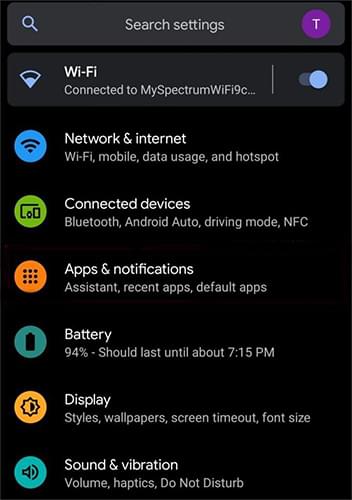
3단계. 애플리케이션 목록에서 'Google 포토'를 찾아 선택합니다.
4단계. "권한" 옵션을 탭하세요. 모든 권한이 활성화되어 있는지 확인하세요.
보다 구체적인 지침이 필요하거나 위의 해결 방법 중 어느 것도 Google 포토에 모든 사진이 표시되지 않는 문제를 해결할 수 없는 경우 Google 지원 담당자에게 도움을 요청할 수 있습니다. Google 기술 지원 담당자에게 문의하시면 문제를 해결하고 모든 이미지를 복원할 수 있는 개별화된 방법을 제공해 드릴 것입니다.
모든 사진이 표시되지 않는 Google 포토 문제를 해결한 후에는 사진의 안전을 보장하는 것이 중요합니다. Google 포토는 클라우드 저장소 서비스를 제공하지만 사용자는 정기적으로 사진을 컴퓨터나 다른 기기에 백업하는 것이 좋습니다. 이렇게 하면 예상치 못한 상황이 발생하더라도 소중한 추억을 안전하게 보호할 수 있습니다. 사진을 백업하는 두 가지 대체 방법은 다음과 같습니다.
Coolmuster Android Backup Manager Android 사용자의 백업 요구 사항을 충족하도록 맞춤 제작된 뛰어난 솔루션으로 안정성과 포괄성을 제공합니다. 이를 사용하면 한 번의 클릭으로 모든 Android 사진을 컴퓨터에 백업할 수 있습니다. 파일 품질이 저하되지 않으므로 백업 후에도 사진의 원래 해상도를 유지할 수 있습니다. 또한 언제든지 백업 사진을 Android 기기에 복원할 수 있습니다.
Coolmuster Android Backup Manager 의 주요 기능:
Coolmuster Android Backup Manager 사용하여 Android 사진을 백업 하려면 다음 단계를 따르세요.
01 컴퓨터에 Coolmuster Android Backup Manager 다운로드하여 설치합니다. Android 파일을 처리하려면 " Android 백업 및 복원" 모듈에 액세스하세요.

02 USB 케이블을 통해 Android 기기를 컴퓨터에 연결하고 기기에서 USB 디버깅이 활성화되어 있는지 확인하세요. 감지되면 다음 인터페이스를 만나게 됩니다. 간단히 "백업"을 선택하여 진행하세요.

03 "사진" 옵션을 선택한 다음 "백업" 버튼을 클릭하여 보안 백업 프로세스를 시작하세요.

Coolmuster iOS Assistant 올인원 데이터 관리 및 백업 애플리케이션을 찾는 iPhone 소유자에게 확실한 선택입니다. iOS 기기용으로 특별히 제작된 이 어시스턴트는 다양한 기능을 갖추고 있습니다. iPhone이나 iPad에서 컴퓨터로 또는 그 반대로 파일을 신속하게 전송하고, 연락처를 편집하고, 메모를 관리하는 등의 작업을 수행할 수 있습니다.
Coolmuster iOS Assistant 의 주요 기능:
Coolmuster iOS Assistant 사용하여 iPhone 사진을 백업 하려면 다음 단계를 따르세요.
01 컴퓨터에 Coolmuster iOS Assistant 다운로드하여 설치합니다. 그런 다음 USB 케이블을 사용하여 iPhone을 컴퓨터에 연결하십시오.

02 왼쪽 메뉴의 "사진" 영역으로 이동하여 저장하고 싶은 이미지를 선택하세요. 다음 단계는 "내보내기" 버튼을 클릭하여 컴퓨터에 백업을 시작하는 것입니다.

위의 방법을 따르면 Google 포토에서 모든 사진이 표시되지 않는 문제를 해결하고 사진을 백업할 대체 솔루션을 선택할 수 있습니다. 보다 완벽한 데이터 보호를 위해 Android 장치 백업 및 이미지 및 데이터 복구를 위해 Coolmuster Android Backup Manager 사용해 보는 것이 좋습니다. 이 백업 프로그램은 이미지뿐만 아니라 연락처, 메시지, 음악과 같은 다른 종류의 데이터도 백업하여 모든 중요한 데이터를 안전하게 저장합니다.
iPhone 사용자의 경우 Coolmuster iOS Assistant iPhone의 사진, 연락처, 메시지 및 기타 데이터를 관리하고 백업하는 편리한 방법을 제공하는 좋은 선택입니다. 이러한 백업 도구는 안정적인 백업 기능을 제공할 뿐만 아니라 유연한 복구 옵션도 제공하므로 언제 어디서나 데이터에 액세스할 수 있습니다.
관련 기사:
테스트된 방법으로 Google 포토 백업 중단 문제 해결(많은 사람들이 입증)





